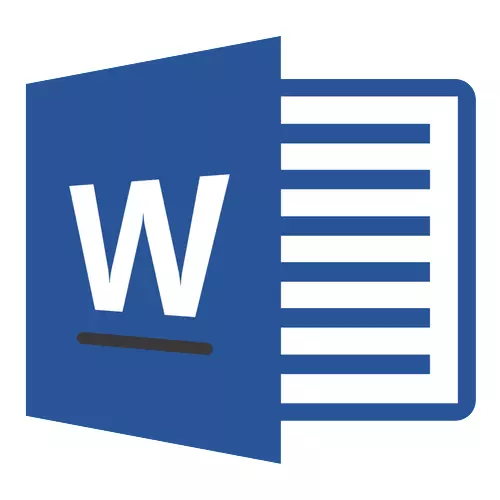
При написанні різного роду статей в MS Word нерідко виникає необхідність поставити довге тире між словами, а не просто риску (дефіс). Говорячи про останній, все прекрасно знають, де цей символ знаходиться на клавіатурі - це правий цифровий блок і верхній ряд з цифрами. Ось тільки строгі правила, що висуваються до текстів (особливо, якщо це курсова, реферат, важлива документація), вимагають правильного використання знаків: тире між словами, дефіс - в словах, які пишуться разом, якщо це можна так назвати.
Додавання довгого тире в Ворді
Перш ніж розібратися з тим, як зробити довге тире в Ворді, не зайвим буде розповісти про те, що існує цілих три види тире - електронне (найкоротший, це і є дефіс), середнє і довге. Саме про останній ми і розповімо нижче.Спосіб 1: Автоматична заміна символів
Microsoft Word автоматично замінює дефіс на тире в деяких випадках. Найчастіше, автозаміни, яка відбувається на ходу, безпосередньо під час набору тексту, цілком достатньо для того, щоб писати текст правильно.

Наприклад, ви набираєте в тексті наступне: "Довге тире - це" . Як тільки, ви ставите пробіл після слова, яке йде відразу за символом тире (в нашому випадку це слово "Це" ) Дефіс між цими словами змінюється на довге тире. При цьому, пробіл повинен стояти і між словом і дефісом, по обидва боки.
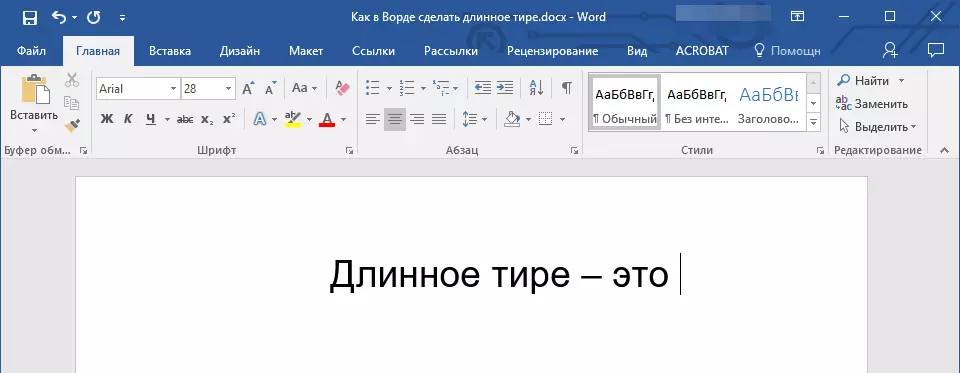
Якщо ж дефіс використовується в слові (наприклад, "Хтось" ), Пропуски перед та перед ним не стоять, то і на довге тире він, звичайно ж, не заміниться.

Примітка: Тире, яке ставиться в Ворді при автозаміні, є не довгим ( — ), А середнім ( – ). Це в повній мірі відповідає правилам написання тексту.
Спосіб 2: Шістнадцяткові коди
У деяких випадках, а також в деяких версіях Ворда автоматичної заміни дефіса на довге тире не відбувається. В такому випадку можна і потрібно ставити тире самостійно, використовуючи для цього певний набір цифр і комбінацію гарячих клавіш.
- У місці, де потрібно поставити довге тире, введіть цифри "2014" без лапок.
- Натисніть комбінацію клавіш "Alt + X" (Курсор при цьому повинен знаходитися відразу за введеними цифрами).
- Введена вами числова комбінація автоматично заміниться на довге тире.

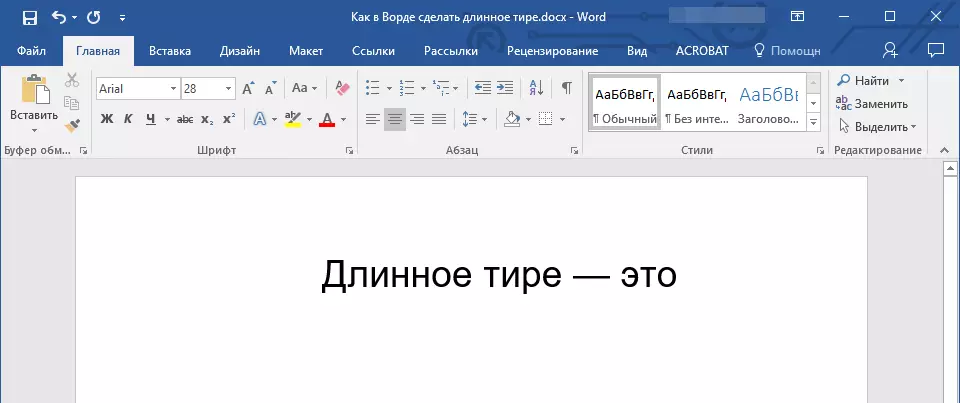
Порада: Щоб поставити тире коротший, введіть цифри "2013" (Саме це тире встановлюється при автозаміні, про яку ми написали вище). Щоб додати дефіс можна ввести "2012" . Після введення будь-якого шістнадцятирічного коду просто натисніть "Alt + X".

Спосіб 3: Вставка символів
Поставити довге тире в Ворді можна і за допомогою мишки, вибравши відповідний символ з вбудованого набору програми.

- Встановіть курсор в тому місці тексту, де має перебувати довге тире.
- Перейдіть на вкладку "Вставка" і натисніть на кнопку "Символи" , Розташовану в однойменній групі.
- У розгорнулося меню виберіть "Інші символи".
- У вікні знайдіть тире відповідної довжини.
Порада: Щоб довго не шукати необхідний символ, просто перейдіть до вкладки "Спеціальні знаки" . Знайдіть там довге тире, клікніть по ньому, а потім натисніть на кнопку "Вставити".
- Довге тире з'явиться в тексті.
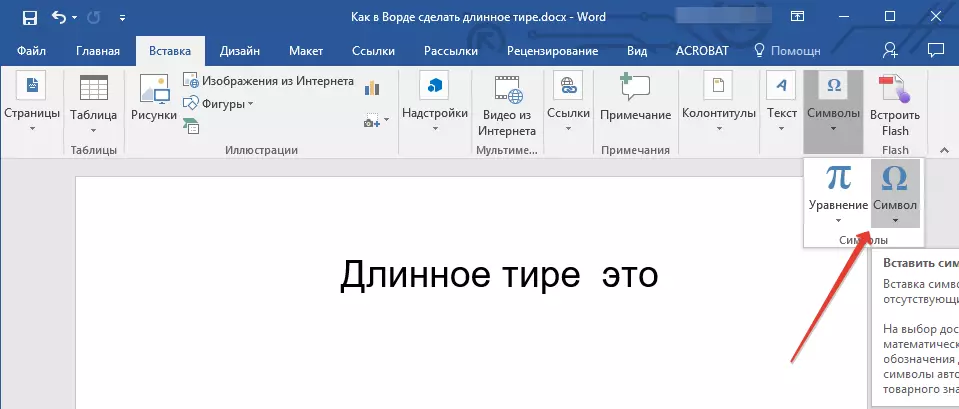

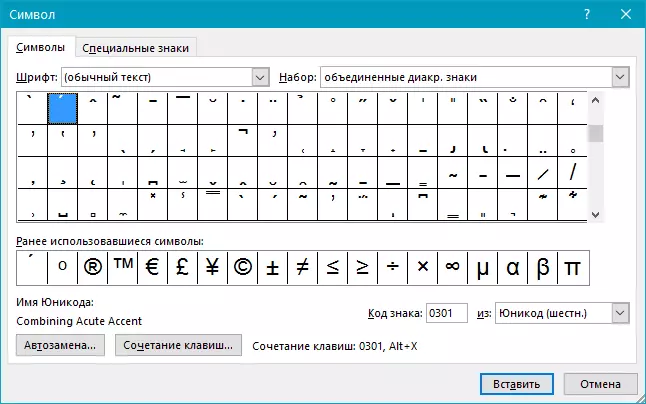

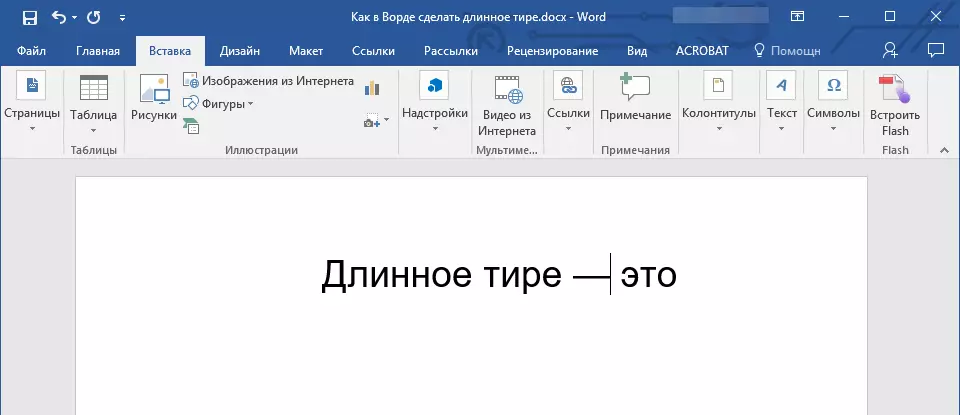
Спосіб 4: Комбінації клавіш
Якщо на вашій клавіатурі є блок цифрових клавіш, довге тире можна поставити з його допомогою:
- вимкніть режим "NumLock" , Натиснувши відповідну клавішу.
- Встановіть курсор в місці, куди потрібно поставити довге тире.
- натисніть клавіші "Alt + Ctrl" і “-” на цифровій клавіатурі.
- У тексті з'явиться довге тире.


Порада: Щоб поставити тире коротший, натисніть "Ctrl" і “-”.

Спосіб 5: Універсальний
Останній метод додавання довгого тире в текст є універсальним і може бути використаний не тільки в Microsoft Word, але і в більшості HTML-редакторів.
- Встановіть курсор в місці, куди потрібно встановити довге тире.
- затисніть клавішу "Alt" і введіть цифри "0151" без лапок.
- відпустіть клавішу "Alt".
- У тексті з'явиться довге тире.


висновок
На цьому все, тепер ви точно знаєте, як ставити довге тире в Ворді. Те, яким з методів скористатися для цих цілей, вирішувати вам. Головне, щоб це було зручно і оперативно. Бажаємо вам високої продуктивності в роботі і тільки позитивних результатів.
